Kutools az Excel számára
Növeli az Excelt 300+ verzióval
Hatékony funkciók
Gyorsan alkalmazza a telefonszámadatok hitelesítését az Excel celláiban
Előfordulhat, hogy létre kell hoznia egy lapot az alkalmazottak számára a telefonszámuk megadott formátumban történő megadásához. Hogyan engedélyezheti a felhasználóknak, hogy csak egy Excel telefonszámba írjanak be egy megadott telefonszámot? Itt a Telefonszám érvényesítése hasznossága Kutools az Excel számára szívességet tehet ezen a munkán.Demó
Kattintson erre a segédprogramra Kutools > A gépelés megakadályozása > Telefonszám érvényesítése.
 |
 |
 |
1. Jelölje ki azokat a cellákat, amelyeken alkalmazni szeretné a telefonszám-adatok érvényesítését, majd kattintson a gombra Kutools > A gépelés megakadályozása > Telefonszám érvényesítése.
2. Ban,-ben Telefonszám párbeszédpanelen felsorol néhány általában használt telefonszám-formátumot, kiválaszthatja közülük az egyiket, és megtekintheti az előnézeti szakaszban. Lásd a képernyőképet:

3. kettyenés OK or alkalmaz, megjelenik egy párbeszédpanel, amely elmondja az adatok érvényesítését, amelyek csak a megadott telefonszám-formátumot fogadják el.
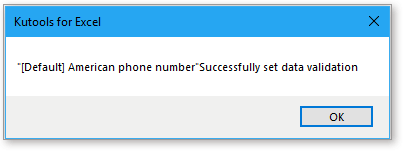
Most a kiválasztott cellák csak a megadott telefonszám-formátumot engedik meg, vagy egy figyelmeztető párbeszédablakot jelenít meg.

Tipp:
 : Ha új telefonszám-formátumot szeretne alkalmazni, kattintson a gombra hozzáad gombot, és adja meg az új telefonszám formátumát, amire szüksége van a Telefonszám hozzáadása párbeszéd. Miután megadta a Név, prefix és a Adat esetkettyenés Generálása hogy létrehozza ezt az új adatellenőrzési formátumot. Ezután kattintson a gombra OK hogy sikeresen hozzáadja ezt a formátumot.
: Ha új telefonszám-formátumot szeretne alkalmazni, kattintson a gombra hozzáad gombot, és adja meg az új telefonszám formátumát, amire szüksége van a Telefonszám hozzáadása párbeszéd. Miután megadta a Név, prefix és a Adat esetkettyenés Generálása hogy létrehozza ezt az új adatellenőrzési formátumot. Ezután kattintson a gombra OK hogy sikeresen hozzáadja ezt a formátumot.
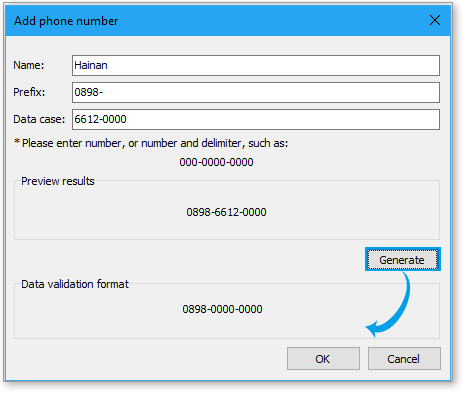
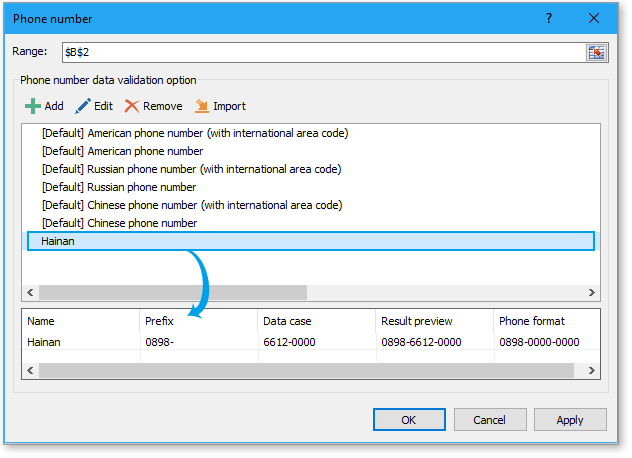
 : Válasszon egyet a felsorolt telefonszám-formátumok közül, majd kattintson a gombra szerkesztése gomb. Aztán a Telefonszám szerkesztése párbeszédpanelen szerkesztheti ezt a formátumot szükség szerint, kattintson Generálása az új formátum sikeres létrehozásához, és kattintson a gombra OK a telefonszám formátumának megváltoztatásához.
: Válasszon egyet a felsorolt telefonszám-formátumok közül, majd kattintson a gombra szerkesztése gomb. Aztán a Telefonszám szerkesztése párbeszédpanelen szerkesztheti ezt a formátumot szükség szerint, kattintson Generálása az új formátum sikeres létrehozásához, és kattintson a gombra OK a telefonszám formátumának megváltoztatásához.
 : Válasszon egyet a felsorolt telefonszám-formátumok közül, majd kattintson a gombra eltávolít gomb. Ezután a kiválasztott formátum eltávolításra kerül.
: Válasszon egyet a felsorolt telefonszám-formátumok közül, majd kattintson a gombra eltávolít gomb. Ezután a kiválasztott formátum eltávolításra kerül.
 : Kattintson import gombra, az alapértelmezett telefonszám-formátumokat importálja.
: Kattintson import gombra, az alapértelmezett telefonszám-formátumokat importálja.
Ha törölni szeretné az adatok érvényesítését, kattintson a gombra Kutools > A gépelés megakadályozása > Törölje az adatellenőrzési korlátozásokat.
Bemutató: telefonszám-adatok érvényesítése az Excel celláira

A következő eszközök jelentősen megtakaríthatják az Ön idejét és pénzét, melyik az Ön számára megfelelő?
Iroda fül: Praktikus fülek használata az Office-ban, mint a Chrome, a Firefox és az New Internet Explorer módja.
Kutools az Excel számára: Több mint 300 speciális funkció az Excel számára 2021, 2019, 2016, 2013, 2010, 2007 és Office 365.
Kutools az Excel számára
A fent leírt funkció csak egy a Kutools for Excel 300 hatékony funkciója közül.
Excel(Office) 2021, 2019, 2016, 2013, 2010, 2007 és Office 365 verziókhoz tervezve. Ingyenes letöltés és használat 30 napig.
